先日iMac 2019を購入。OSがCatalinaになり、32ビットアプリが動かなくなったため、「Parallels Desktop 16」を使って仮想マシンに旧macOSのHigh Sierraをインストールしました。
その際、仮想マシンの旧macOSの解像度の変更で手こずったので、ここに書き記しておきたいと思います。
旧macOSをインスコして仮想マシン上の解像度を変える
まず、「Parallels Desktop」への旧macOSのインストールですが、その方法は色々なところに載っているので、ここでは省略します。インストーラーさえダウンロードできれば、意外と簡単にできます。
ということでインスコ完了!
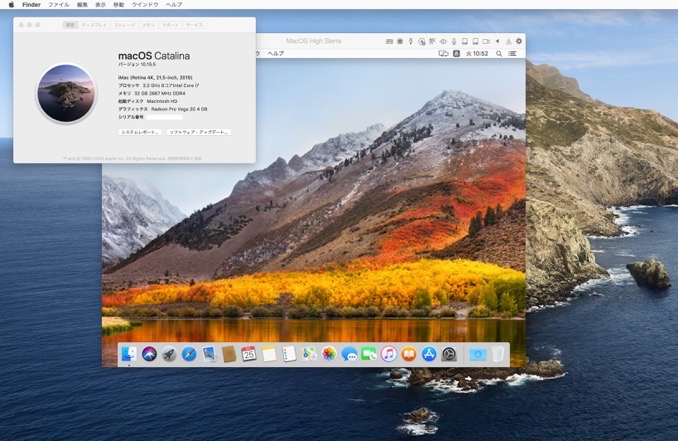
今まで長いこと「Parallels Desktop」は愛用してて、Windowsを入れて使ってたのですが、Macの旧OSを入れるのは今回が初めてです。
無事インスコはできたものの、やはりWindowsとmacOSでは設定の仕方が多少違うようで、なぜか仮想マシンの解像度が1024×768から変更できません・・・。
で、色々と試した挙句ようやくその変更の仕方が分かりました。旧macOSを仮想マシンで使う場合、Parallels Toolsを仮想マシン内にインストールしなければいけないのです!
仮想マシンのウィンドウ上部に下の画像のような警告アイコンが出てるので、これをクリックすればParallels Toolsをインストールできます。
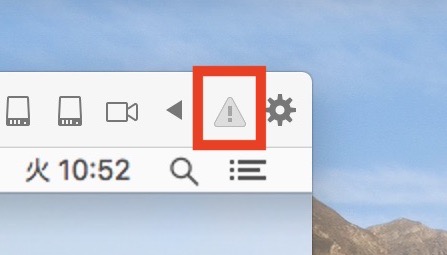
インスコが完了したら、無事解像度が上がりました!
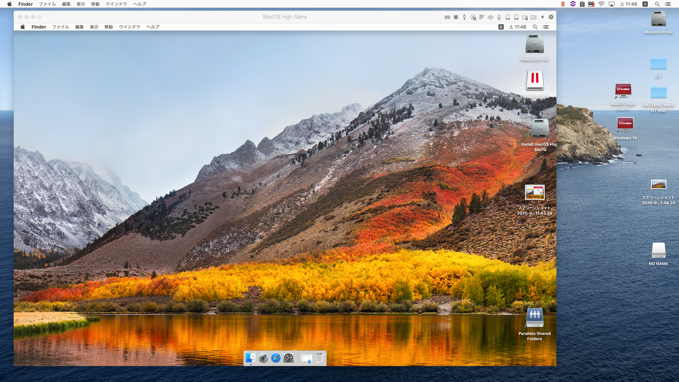
ちなみにインストールの完了と同時に、仮想マシン上に「Parallels Shared Folders」という共有フォルダに作成されます。
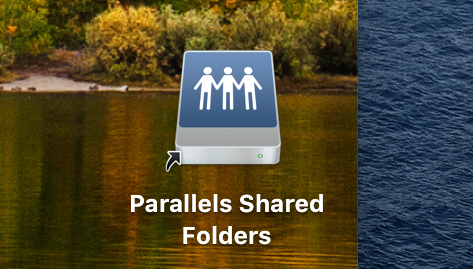
この中にHomeフォルダ(Catalinaのユーザーフォルダ)と、iCloudのフォルダなどがあります。ここにファイルを入れれば新旧Mac間でファイルをやり取りが可能です。
最後に
Parallels Desktop上で旧MacOSを動かすのは、多少動作がモッサリしてるものの、それほど処理の重いアプリでなければ気にせず使えそうです。
何よりCatalinaで動かなくなった32ビットアプリを動かせるのは本当助かります!
関連商品
Mitchie M のコメント:
VOCALOID4 EditorもParallels Desktopを使って動かしてます。
【著者:Mitchie M @_MitchieM】
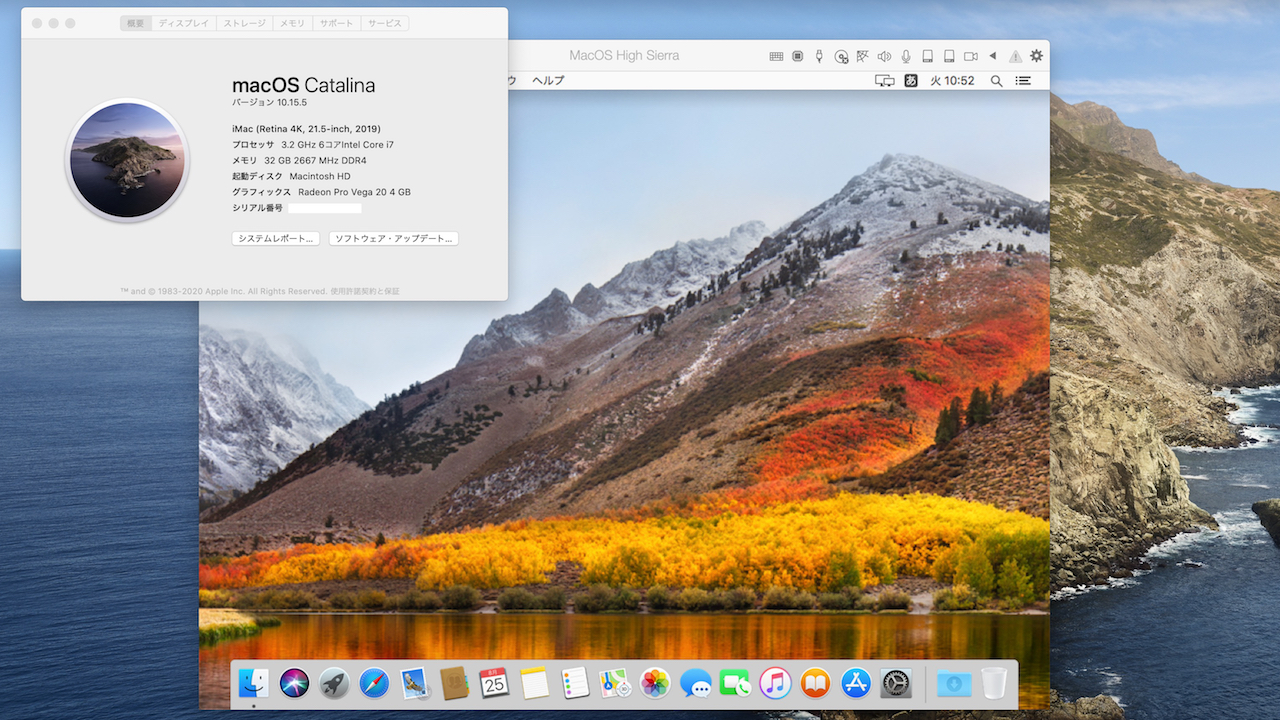



コメント